
هل تريد معرفة بعض الحيل من مترجم جوجل؟ منذ ظهور أداة Google هذه ، أصبح المترجم واحدًا من أكثر المترجمين استخدامًا على الكوكب بأسره. تطبيق قادر على ترجمة العبارات وصفحات الويب بـ 150 لغة ، بشكل فوري تقريبًا.
فضيلتها الكبرى أنها لا تقتصر على ترجمة النصوص فقط. بدلاً من ذلك ، تطور بمرور الوقت ليصبح ما هو عليه اليوم: أحد أكثر تطبيقات الترجمة تنوعًا. كل يوم ، يستخدم آلاف الأشخاص هذه الأداة لحل شكوكهم وفهم الكلمات بلغة أخرى. لكن، هل تحصل على أقصى استفادة منه؟
على الرغم من أنه لا يبدو كذلك، يخفي مترجم Google العديد من الحيل الشيقة التي تستحق المعرفة ، خاصة إذا كنت مستخدمًا يستخدمها كثيرًا. لهذا السبب ، سنعرض لك أدناه بعضًا من أكثر الأمور صلة بالموضوع حتى تتمكن من تحقيق أقصى استفادة منها.
استخدم مترجم جوجل بدون اتصال بالإنترنت

لا يعرفه الكثيرون ، ولكن إحدى الحيل التي يستخدمها مترجم Google هي أنه يمكن استخدامه دون الحاجة إلى اتصال بالإنترنت ، وهي ميزة على الخدمات المماثلة الأخرى. نعم فعلا! لتتمكن من الاستمتاع بهذا ، يجب أن تكون قد قمت مسبقًا بتنزيل اللغة التي تريد الترجمة إليها.
علاوة على ذلك ، لتحقيق ذلك ، يجب أن يكون التطبيق مثبتًا ، لأنه إذا كنت تستخدمه مباشرة من الويب فلن تتمكن من القيام بذلك. لتنزيل لغة ، قم بما يلي:
- في تطبيق مترجم Google ، انتقل إلى قسم الإعدادات من خلال النقر على صورة ملفك الشخصي.
- أدخل القسم "اللغات التي تم تنزيلها". سيتم عرض قائمة باللغات المتوفرة للتنزيل.
- اختر الحزمة التي تريد تنزيلها.
من الآن فصاعدًا ، يمكنك دائمًا الترجمة إلى تلك اللغة دون الحاجة إلى الاتصال بالإنترنت. يتراوح وزن هذه الحزم عادة ما بين 30 إلى 50 ميغا بايت.
ترجمة من لوحة مفاتيح الهاتف الذكي

بالتأكيد أجريت محادثة في بعض الأحيان مع شخص ما بلغة أخرى ، أو ربما أردت كتابة كلمة بلغة مختلفة. على الأرجح ، للقيام بذلك ، تركت التطبيق الذي كنت تستخدمه ودخلت المترجم.
ولكن ماذا لو قلنا لك أن لوحة مفاتيح Gboard تتضمن مترجمها الخاص؟ في حالة عدم معرفتك ، فإن لوحة المفاتيح المثبتة في المصنع على هاتفك المحمول تجلب مترجمها الخاص ، يسمح لك بكتابة الكلمات بلغة بحيث تظهر بلغة أخرى. للقيام بذلك ، عليك فقط اتباع الخطوات التالية:
- أدخل أحد التطبيقات حيث يتم عرض لوحة المفاتيح وعندما يتم عرضها ، اضغط على الزر ذي النقاط الثلاث الأفقية.
- بعد ذلك ، اضغط على الخيار "ترجم". سترى أنه يتم عرض شريط كتابة بديل داخل لوحة المفاتيح نفسها. أيضًا ، يمكنك تحديد اللغة التي تريد الترجمة إليها.
- ابدأ الكتابة حتى تهتم لوحة المفاتيح بترجمة ما تكتبه.
يعمل هذا مع أي تطبيق مراسلة مثل WhatsApp أو Telegram أو حتى Facebook و Instagram. أنت تعلم الآن أنه ليس عليك مغادرة التطبيق واستخدام المترجم لترجمة ما تريد كتابته.
ترجمة الصور

هذا شيء مفيد للغاية عندما تنزل في الشارع وتجد لافتة تريد ترجمتها ، أو عندما تكون في مطعم ولا تفهم القائمة لأنها بلغة أخرى. الآن، بفضل الذكاء الاصطناعي ، يمكنك دمج كاميرا جهازك المحمول مع تقنية مترجم جوجل ، لالتقاط الصور إلى نصوص وترجمتها.
لذلك ، عندما ترى نصًا في مكان ما تريد ترجمته ، ما عليك سوى الانتقال إلى كاميرا هاتفك وتحديد خيار Google Lens والتقاط صورة له. لترجمتها ، انتقل إلى قسم "الترجمة", وسيتم تلقائيًا ترجمة النص الذي يظهر في الصورة إلى اللغة التي تريدها.
هذا كما أنه يعمل مع أي صورة نصية لديك في معرض الصور الخاص بك. عليك فقط الانتقال إلى الصورة والبحث عن خيار Google Lens للوصول إلى المترجم. لا مزيد من إضاعة الوقت في كتابة كلمة بعد كلمة!
محادثة مباشرة أو وضع الترجمة

تهدف خدعة مترجم Google هذه بشكل أساسي إلى حل واحدة من أكبر المشكلات التي يواجهها الأشخاص عندما يكونون في بلد آخر ، حيث لا يتحدثون اللغة. مع خدمة الترجمة من Google ، يمكن للأشخاص الذين يسافرون التواصل مع السكان المحليين ، وذلك بفضل المحادثة المباشرة أو وظيفة الترجمة. يتيح لنا ذلك ترجمة ما نريد التعبير عنه في الوقت الفعلي وإعادة إنتاجه للمحاور.
ميزة هذه الوظيفة هي أنها متوفرة في إصدار الويب ، لذلك لا تحتاج إلى تنزيل التطبيق للاستمتاع بها. لاستخدام وضع المحادثة ، ما عليك سوى الضغط على زر "الترجمة الحية" الموجود في الأسفل. يمكنك كتابة الكلمات التي تريد ترجمتها أو نطقها لجعلها أسرع ، عن طريق الضغط على زر الميكروفون.
بهذه الطريقة يمكنك التواصل مع شخص يتحدث لغة أخرى دون الكثير من المشاكل. وظيفة مفيدة للغاية يمكن أن تخرجك من الكثير من المتاعبخاصة عندما تكون في بلد لا تعرف لغته.
ترجمة وثائق كاملة
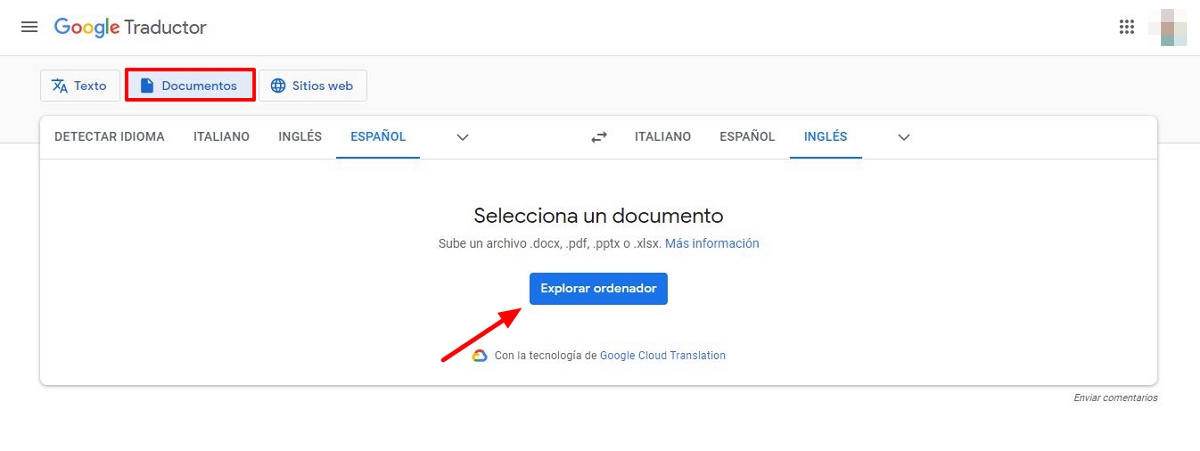
ربما ، عندما تريد ترجمة مستند إلى أي لغة ، فإن ما تفعله هو نسخ كل النص ولصقه في المربع المشار إليه. القيام بذلك هو مجرد مضيعة للوقت! ما عليك فعله هو الانتقال إلى إصدار سطح المكتب وتحديد خيار المستندات والبحث في جهاز الكمبيوتر الخاص بك عن الملف الذي تريد ترجمته. إنه يعمل بأي تنسيق ، سواء كان .docx أو .pdf أو .pptx أو .xlsx.
بعد تحميله ، سيهتم البرنامج بترجمتها بالكامل في غضون ثوانٍ، وسيكون جاهزًا للتنزيل بلغة مختلفة.
استمع إلى كيفية نطق ما قمت بترجمته
من أكثر المشاكل شيوعًا فهم طريقة نطق اللغات. لهذا السبب ، تم دمج خدعة مترجم Google خيار يمكن أن يصبح مدرس لغة خاصًا ممتازًا.
إذا كنت تريد معرفة كيفية نطق الكلمة التي ترجمتها لاستخدامها في المناسبات المستقبلية ، يمكنك الاستماع إلى كيفية التحدث بها من خلال النقر على أيقونة مكبر الصوت التي تظهر على الجانب. بالإضافة إلى ذلك ، سوف تكون قادرًا على رؤية صوتياتها بحيث يمكنك تعلم نطقها بشكل مثالي.
احفظ العبارات التي تستخدمها أكثر من غيرها
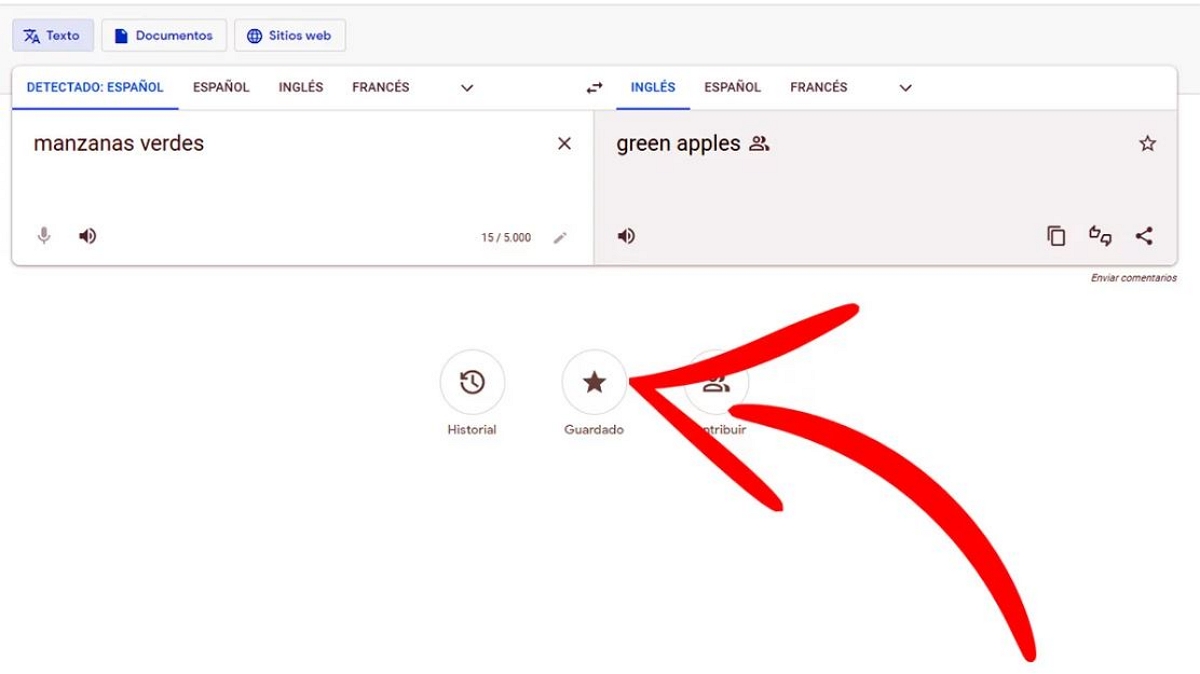
إذا كنت مسافرًا في مكان يتم التحدث فيه بلغة مختلفة وغالبًا ما تستخدم نفس العبارات للتواصل ، ما يمكنك فعله هو حفظها حتى لا تكتبها في كل مرة. هذا مثالي مع عبارات الترحيب أو السؤال عن الاتجاهات أو لبدء محادثة.
لحفظ العبارة ، عليك فقط إدخال النص الذي تريد ترجمته وبمجرد عرض النتيجة ، سترى أيقونة نجمة تظهر بجانبها. اضغط عليها ، وسيتم حفظ الكلمة أو العبارة تلقائيًا في كتابك المخصص ، والذي يمكنك الوصول إليه بالذهاب إلى المترجم والضغط على أيقونة النجمة. سينقلك هذا إلى المكان الذي يتم فيه تخزين جميع العبارات أو الكلمات التي قمت بحفظها.